Wondershare Democreator – การบันทึกหน้าจอและรีวิวเครื่องมือแก้ไขวิดีโอ
เผยแพร่แล้ว: 2021-04-05Wondershare มีเครื่องมือเกี่ยวกับวิดีโอมากมายสำหรับ Windows และ Mac วันนี้ เราจะรีวิวผลิตภัณฑ์จาก Wondershare ซึ่งเป็น DemoCreator เราทราบหรือไม่ว่า Wondershare นั้นดีในการสร้างตัวแปลงวิดีโอที่ดีที่สุดสำหรับ Windows แต่จะดีสำหรับเครื่องมือบันทึกหน้าจอหรือไม่ หากคุณมีช่อง YouTube ที่กำลังเติบโตหรือมีผลิตภัณฑ์ที่จะเปิดตัว การใช้ Wondershare DemoCreator จะเป็นประโยชน์อย่างมากสำหรับธุรกิจของคุณ ซึ่งสามารถสร้างการสาธิตและบทช่วยสอนที่ยอดเยี่ยมสำหรับผลิตภัณฑ์บนเดสก์ท็อปของคุณ แม้ว่า Wondershare DemoCreator จะพร้อมใช้งานสำหรับทั้ง Windows และ Mac แต่เราจะตรวจสอบเวอร์ชันของ Windows ในที่นี้
แนะนำสั้น ๆ ของ Wondershare DemoCreator-
Wondershare DemoCreator เป็นซอฟต์แวร์บันทึกหน้าจอที่ให้ตัวเลือกการตัดต่อวิดีโอแก่คุณ เป็นวิธีที่ยอดเยี่ยมในการแสดงบทช่วยสอนของคุณให้ผู้อื่นเห็นด้วยส่วนเพิ่มเติมที่เป็นส่วนตัวสำหรับพวกเขา หากคุณเป็นนักเล่นเกม คุณสามารถใช้มันเพื่อสร้างเอฟเฟกต์และเพิ่มข้อความได้ สามารถใช้สำหรับการนำเสนอและทำให้วิดีโอของคุณน่าสนใจยิ่งขึ้น
บันทึกคำบรรยายเกมของคุณพร้อมกับหน้าจอและเพิ่มบทวิจารณ์และแชร์กับชุมชนของคุณ ใช้เพื่อสร้างวิดีโอเพื่อแสดงให้เพื่อนร่วมงานของคุณเห็นถึงโครงการล่าสุดหรือแบ่งปันโครงการในชั้นเรียนกับโรงเรียน ช่วยให้คุณสามารถบันทึกเว็บแคมและไมโครโฟนซึ่งทำให้การจับภาพหน้าจอมีประสิทธิภาพมากขึ้น เสียงของระบบยังได้รับการบันทึกซึ่งจะช่วยในการเปลี่ยนการทบทวนผลิตภัณฑ์เป็นบทช่วยสอนหรือคำแนะนำที่ประสบความสำเร็จ
คุณสมบัติเด่น-
- จับภาพหน้าจอ
- เครื่องมือแก้ไขวิดีโอ
- เพิ่มคำอธิบายประกอบ สติ๊กเกอร์ และคำอธิบายภาพ
- เพิ่มเอฟเฟกต์และทรานสิชั่น
- ปรับแต่งอุปกรณ์ประกอบฉากวิดีโอ
- แปลงวิดีโอเป็นรูปแบบต่างๆ
- บันทึกกล้องเว็บ
คลิกที่นี่เพื่อดาวน์โหลด Wondershare DemoCreator
รายการเนื้อหา
- อินเตอร์เฟซ:
- ราคา:
- ข้อมูลจำเพาะทางเทคนิคของ Wondershare DemoCreator-
- รูปแบบไฟล์ที่รองรับโดย UniConverter-
- วิธีการใช้ Wondershare DemoCreator?
- อัพเดท-
- สนับสนุนลูกค้า-
อินเตอร์เฟซ:
มีการเปลี่ยนแปลงในอินเทอร์เฟซเมื่อเร็ว ๆ นี้และจากปีที่ผ่านมา Wondershare DemoCreator ได้รับความนิยมอย่างมาก นับตั้งแต่วัฒนธรรมการทำงานที่บ้านกลายเป็นเรื่องปกติใหม่ ผู้คนส่วนใหญ่อาศัยแหล่งข้อมูลออนไลน์ นี่เป็นเหตุผลหนึ่งที่ควรลองใช้ และแน่นอนว่าเป็นเครื่องมือที่ใช้งานง่าย เครื่องมือนี้จะให้สองตัวเลือกแก่คุณในการเปิดตัว สำหรับบันทึกหรือแก้ไข คำแนะนำจะปรากฏขึ้นทันทีที่คุณกดปุ่มใดปุ่มหนึ่งจากสองปุ่ม คุณสามารถตรวจสอบคำแนะนำสำหรับการทำงานเพิ่มเติมได้ในภายหลัง การบันทึกช่วยให้คุณเห็นปุ่มบันทึกและการตั้งค่าขั้นสูงอื่นๆ ได้ง่ายขึ้น ในขณะเดียวกัน การตัดต่อวิดีโอทั้งหมดได้แสดงบนหน้าจอหลักซึ่งทำให้เข้าใจได้ง่าย
ราคา:
| แผนซอฟต์แวร์ | คุณสมบัติ | ราคา |
|---|---|---|
| แผนรายเดือน | คุณสมบัติการบันทึกและการตัดต่อวิดีโอที่จำกัด, ไม่มีลายน้ำ, การสนับสนุนด้านเทคนิคฟรี, อัปเดตฟรี | $7.99/เดือน |
| แผนรายปี | คุณสมบัติการบันทึกและการตัดต่อวิดีโอที่จำกัด, ไม่มีลายน้ำ, การสนับสนุนด้านเทคนิคฟรี, อัปเดตฟรี | $32.99/ปี |
| แผนถาวร | ฟีเจอร์บันทึกและตัดต่อวิดีโอทั้งหมด ไม่มีลายน้ำ รองรับเทคโนโลยีฟรี | $59.99 |
ข้อมูลจำเพาะทางเทคนิคของ Wondershare DemoCreator-
เวอร์ชันล่าสุด – 4.3
ขนาด – 12 MB
ภาษาที่รองรับ - อังกฤษ สเปน ดัตช์ อิตาลี ฝรั่งเศส โปรตุเกส ญี่ปุ่น เกาหลี และจีน (ตัวย่อ)
สำหรับ Windows (64 บิต) ความต้องการของระบบมีดังนี้-
เข้ากันได้กับ Windows 7, 8 และ 10
โปรเซสเซอร์ – โปรเซสเซอร์ Intel i3 หรือมัลติคอร์ที่ดีกว่า, 2GHz หรือสูงกว่า
แรม - 3GB หรือสูงกว่า 8GB สำหรับวิดีโอ HD และ 4K
ความละเอียดหน้าจอ - 1366*768 ขึ้นไป
Hard Drive Space – พื้นที่ว่างบนฮาร์ดดิสก์ 2GB สำหรับการติดตั้ง และ SSD หรือฮาร์ดไดรฟ์สำหรับการตัดต่อวิดีโอ HD หรือ 4K
Wondershare Wondershare DemoCreator? ยังมีให้สำหรับ Mac ผู้ใช้ที่สนใจสามารถดาวน์โหลดซอฟต์แวร์สำหรับ Mac ได้จากลิงค์ดาวน์โหลดด้านล่าง คลิกที่นี่เพื่อดาวน์โหลด Wondershare DemoCreator  |
รูปแบบไฟล์ที่รองรับโดย UniConverter-
รูปแบบอินพุตที่รองรับโดย Wondershare DemoCreator – AVI, DV, FLV, MKV, MP4, M4V, 3GP, MOV, MPG, MPEG, VOB, DAT, TS, TP, TRP, M2TS, WMV, ASF, DVR-MSAVI, APE, AIF , AIFF, FLAC, APE, AU, AMR, OGG, WAV, MKA, M4V, M4A, MP2, MP3, RA, WMA รูปแบบเอาต์พุตที่รองรับโดย Wondershare DemoCreator ได้แก่ MP4, MP3, MOV, GIF
วิธีการใช้ Wondershare DemoCreator?
ขั้นตอนที่ 1: ดาวน์โหลด Wondershare DemoCreator จากลิงค์ด้านล่าง -
คลิกที่นี่เพื่อดาวน์โหลด Wondershare DemoCreator
ขั้นตอนที่ 2: เรียกใช้ไฟล์ติดตั้งแล้วทำการติดตั้งให้เสร็จสิ้น
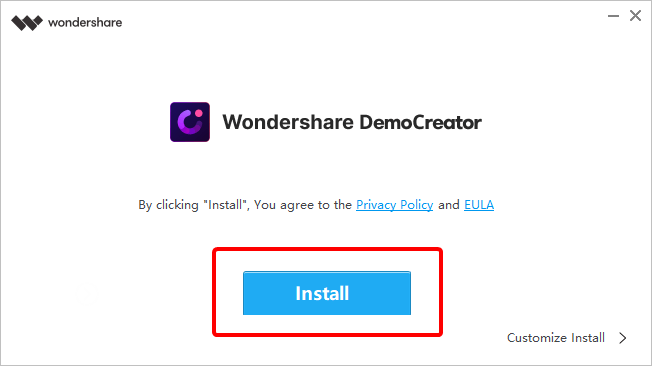
ขั้นตอนที่ 3: เรียกใช้ DemoCreator เลือกหนึ่งในสองโหมด - การบันทึกใหม่และโปรแกรมตัดต่อวิดีโอ
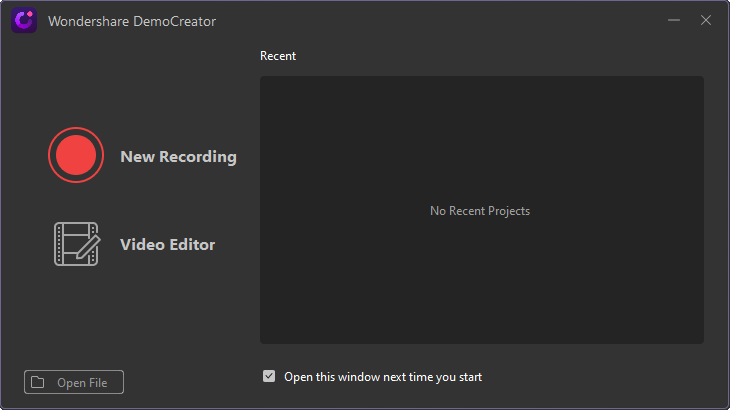
ขั้นตอนที่ 4: คำแนะนำจะปรากฏขึ้น จากนั้นคุณสามารถคลิกที่เริ่ม Wondershare DemoCreator จะจำกัดขอบเขตให้แคบลงและแสดงพื้นที่การจับภาพหน้าจอที่ปรับได้
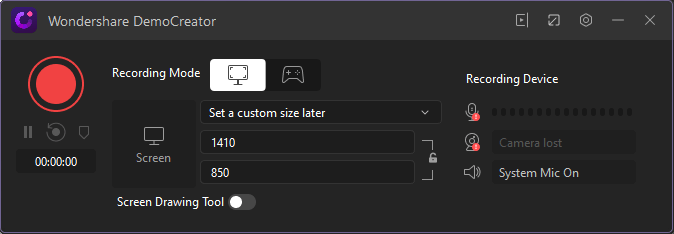
มันจะให้โหมดการบันทึกแก่คุณ - เดสก์ท็อปและเกมคอนโซล คุณสามารถปรับแต่งขนาด ความละเอียด เสียง ฯลฯ เริ่ม หยุดชั่วคราว หรือหยุดการบันทึกหน้าจอจากเครื่องมือ
ขั้นตอนที่ 5: ถัดไป คุณสามารถแก้ไขวิดีโอที่คุณถ่าย และเพิ่มไฟล์สื่อในไทม์ไลน์หรือเพิ่มเอฟเฟกต์
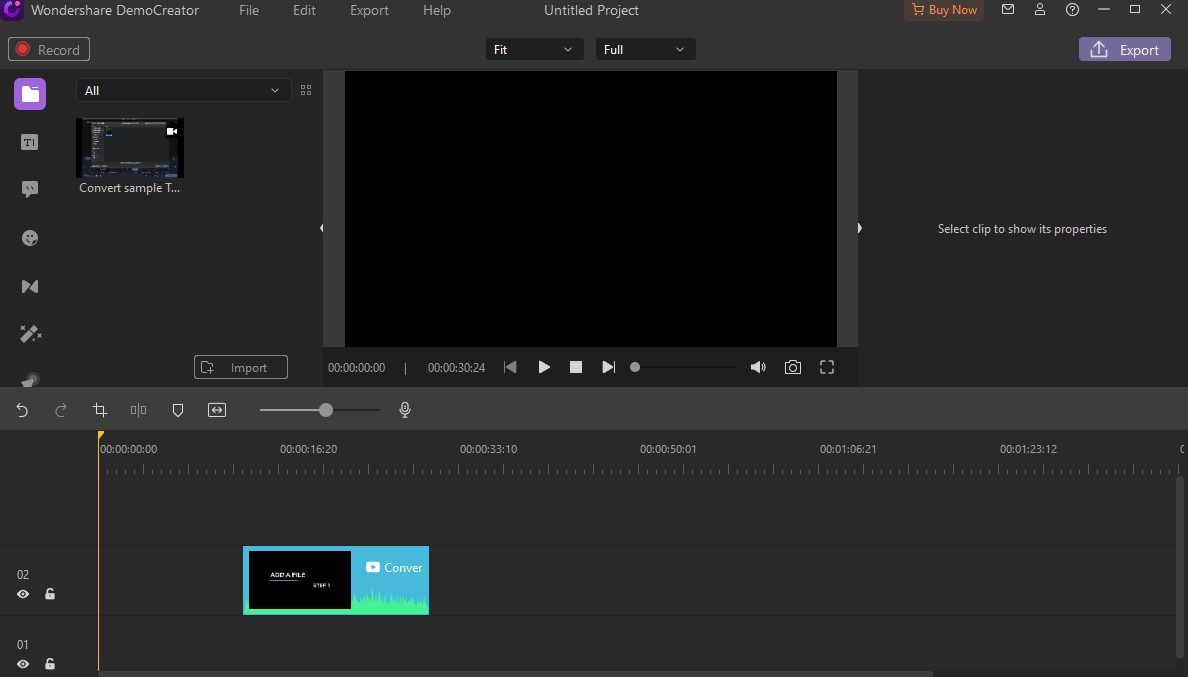
อย่าลืมส่งออกไฟล์หลังจากแก้ไขวิดีโอเสร็จแล้ว คุณสามารถส่งออกเป็นรูปแบบไฟล์ใดก็ได้ - MP4, MP3 และ MOV
คุณสมบัติเพิ่มเติม-
- คุณสมบัติสปอตไลท์ช่วยให้คุณโฟกัสไปที่วัตถุในวิดีโอได้
- วาดบนหน้าจอเพื่อทำเครื่องหมายสิ่งที่ถูกเน้น
- เพิ่มคำอธิบายประกอบและสติกเกอร์เพื่อให้ดูเรียบร้อยยิ่งขึ้น
- เพิ่มข้อความ รูปภาพ เสียง และวิดีโอเพื่อปรับแต่งคลิปวิดีโอในแบบของคุณ
อัพเดท-
เครื่องมือบันทึกหน้าจอและตัดต่อวิดีโอได้รับการอัปเดตเป็นประจำ การอัปเดตครั้งล่าสุดทำให้ DemoCreator อัปเกรดด้วยฟังก์ชันการวาดหน้าจอ คุณยังสามารถใส่คำอธิบายประกอบบนหน้าจอของคุณด้วยการบันทึก Wondershare DemoCreator จะแจ้งให้คุณทราบถึงการอัปเดตและอัปเกรดทั้งหมด อีกวิธีหนึ่งในการตรวจสอบด้วยตัวคุณเองนั้นมีให้ในเครื่องมือ คุณต้องไปที่ส่วนวิธีใช้ในแถบเครื่องมือและไปที่ตัวเลือกตรวจหาการอัปเดต
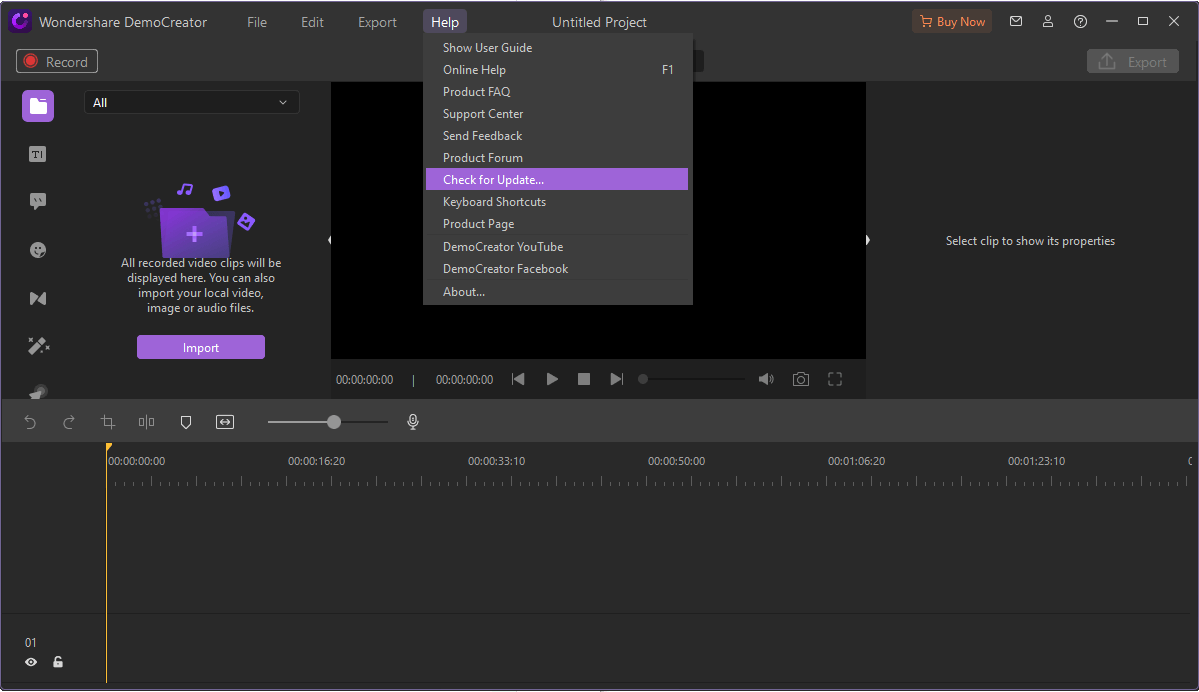
สนับสนุนลูกค้า-
Wondershare DemoCreator ได้รับความพึงพอใจของลูกค้าอย่างมากเช่นเดียวกับผลิตภัณฑ์อื่นๆ จากที่เดียวกัน ด้วยเครื่องมือบันทึกหน้าจอและตัดต่อวิดีโอนี้ คุณจะได้รับการสนับสนุนด้านเทคนิคฟรีตลอด 24 ชั่วโมงทุกวัน คุณยังสามารถติดต่อพวกเขาทางอีเมลหรือแชทสด
เข้าใจง่าย
เหมาะสำหรับนักเรียนและมืออาชีพ
แผนที่แตกต่างกันสำหรับทุกคน
คุณสมบัติเด่น
บันทึกเสียงเว็บแคมและไมโครโฟน
เวอร์ชันฟรีมีลายน้ำอยู่
คำตัดสิน-
ไม่ว่าจะเป็นวิดีโอฝึกอบรมสำหรับห้องเรียนหรืองานนำเสนอในสำนักงาน นักเรียนที่สร้างงานด้วยโครงการหรือนักเล่นเกมที่บันทึกช่วงเวลาที่ยิ่งใหญ่ที่สุด การใช้ Wondershare DemoCreator จะช่วยได้ดีที่สุด มันให้เครื่องมือตัดต่อวิดีโอที่ดีที่สุดแก่คุณซึ่งใช้งานง่ายและให้ผลลัพธ์ที่ดีกว่า เราขอแนะนำให้ใช้เครื่องมือนี้เนื่องจากเป็นเครื่องมือบันทึกหน้าจอที่ยอดเยี่ยมสำหรับ Windows คุณสมบัติการตัดต่อวิดีโอนั้นยอดเยี่ยมมากและมีเครื่องมือทั้งหมดที่ดีในการแปลงการบันทึกหน้าจอเป็นวิดีโอระดับมืออาชีพ เราหวังว่าคุณจะชอบบทวิจารณ์สำหรับ Wondershare DemoCreator แจ้งให้เราทราบหากคุณมีคำถามใด ๆ ในส่วนความคิดเห็นด้านล่าง และเรายินดีที่จะตอบกลับพร้อมคำตอบ
ตรวจสอบหัวข้อที่เกี่ยวข้องเหล่านี้ด้วย -
วิธีทำวิดีโอด้วยรูปภาพและเพลง
วิธีถ่ายโอนข้อความ WhatsApp จาก iPhone ไปยัง Android
สุดยอดเครื่องเล่นวิดีโอสำหรับ Android 2021
6 ซอฟต์แวร์ซ่อมแซมวิดีโอที่ดีที่สุดสำหรับ Windows 10 เพื่อซ่อมแซมวิดีโอที่เสียหาย
